Zalo gọi bị mất tiếng gây khó chịu cho người dùng khi liên lạc bạn bè trên Zalo. Tình trạng này không chỉ xuất hiện trên thiết bị di động mà còn xảy ra trên máy tính. Điều đó khiến chúng ta vô cùng bực mình, gây nhiều khó khăn trong công việc, học tập.
Vậy nguyên nhân gây ra tình trạng Zalo gọi bị mất tiếng là gì? Làm thế nào để khắc phục Zalo gọi bị mất âm thanh. Hãy cùng ATP Software theo dõi ngay bài viết sau, tin chắc rằng những thủ thuật Zalo trong bài viết sẽ hữu ích cho bạn.
Dấu hiện nhận biết và nguyên nhân Zalo gọi bị mất âm thanh
Ứng dụng Zalo đóng vai trò quan trọng trong cuộc sống con người hiện nay. Đây là công cụ hỗ trợ chúng ta giao tiếp trên không gian mạng trong suốt quá trình làm việc, học tập online. Chính vì vậy chỉ cần một lỗi nhỏ xuất hiện trên Zalo thôi cũng đủ khiến chúng ta gặp rắc tối. Trong số đó gọi Zalo bị mất tiếng là một trường hợp gây ra phiền phức rất lớn cho người dùng.
Dấu hiệu nhận biết:
- Bạn gọi Zalo người khác nhưng họ không nghe bạn nói gì hoặc ngược lại. Hoặc bạn không thể nghe được âm thanh từ các cuộc gọi Zalo trên điện thoại, máy tính.
- Mất âm thanh khi gọi điện chỉ xảy ra với một vài cuộc hội thoại.
Nguyên nhân gây ra lỗi Zalo gọi bị mất tiếng:
- Ứng dụng Zalo chưa được cấp quyền micro hoặc loa ngay lần đầu sử dụng.
- Zalo đang bị lỗi máy chủ.
- Bạn đang sử dụng ứng dụng Zalo đã bị lỗi thời (phiên bản cũ).
- Micro hoặc loa trên thiết bị của bạn hoặc đối phương đã hư hỏng. Nếu đây là nguyên nhân chính, bạn hãy đi thay thiết bị hoặc đổi điện thoại mới nhé. d
Cách khắc phục lỗi Zalo gọi bị mất tiếng trên điện thoại và máy tính
Nghe gọi là một chức năng quan trọng nhất của Zalo, nếu gọi Zalo bị mất tiếng người dùng sẽ gặp nhiều phiền toái, bất tiện. Đối với tình trạng này, ai cũng muốn khắc phục nhanh chóng để không ảnh hưởng đến tiến độ công việc của mình. Sau đây là một số cách khắc phục lỗi Zalo gọi bị mất tiếng bạn có thể tham khảo và áp dụng.
Cấp quyền đầy đủ cho ứng dụng Zalo
Đầu tiên, bạn nên nghĩ đến việc kiểm tra và cấp quyền đầy đủ cho ứng dụng Zalo. Cách tiến hành như sau:
Bạn vào Cài đặt –> Chọn vào mục Ứng dụng –> Chọn Ứng dụng Zalo. Tại đây bạn sẽ kiểm tra các quyền ứng dụng được cấp. Đảm bảo rằng bạn đã có cấp quyền Micro và Loa cho Zalo nhé.
Trên máy tính, bạn cũng có thể cho phép Zalo truy cập Micro và Loa để đảm bảo việc nghe gọi trên máy tính diễn ra suôn sẻ nếu đang dùng Zalo PC/Zalo Web. 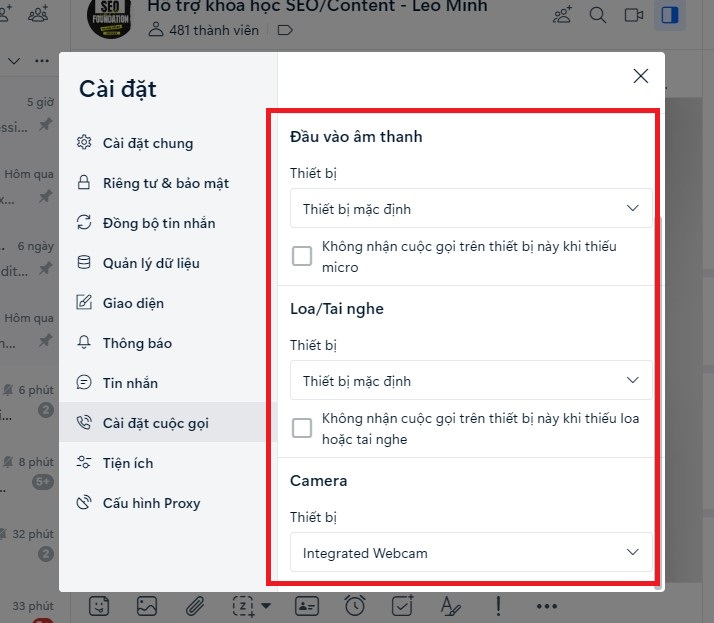
Trên giao diện của Zalo PC, bạn chọn vào biểu tượng bánh răng cưa –> Chọn Cài đặt –> Chọn cài đặt cuộc gọi. Tại đây bạn hãy kiểm tra Đầu ra âm thanh và Loa/Tai nghe đã được cấp quyền hay chưa.
Bên cạnh đó, người dùng đừng quên kiểm tra âm lượng điện thoại/máy tính đã mở đúng hay chưa. Nếu lỡ tay bạn mở âm lượng mức thấp nhất, đương nhiên bạn sẽ không nghe được đối phương nói gì khi gọi Zalo.
Cập nhật lại ứng dụng Zalo
Với Zalo mobile, để cập nhật ứng dụng bạn chỉ cần vào cửa hàng ứng dụng (CH Play hoặc Appstore), tìm Zalo và nhấn nút Update (Cập nhật). Nếu phiên bản của bạn là bản cũ, hệ thống sẽ hiển thị Cập nhật, ngược lại thì không có nhé.
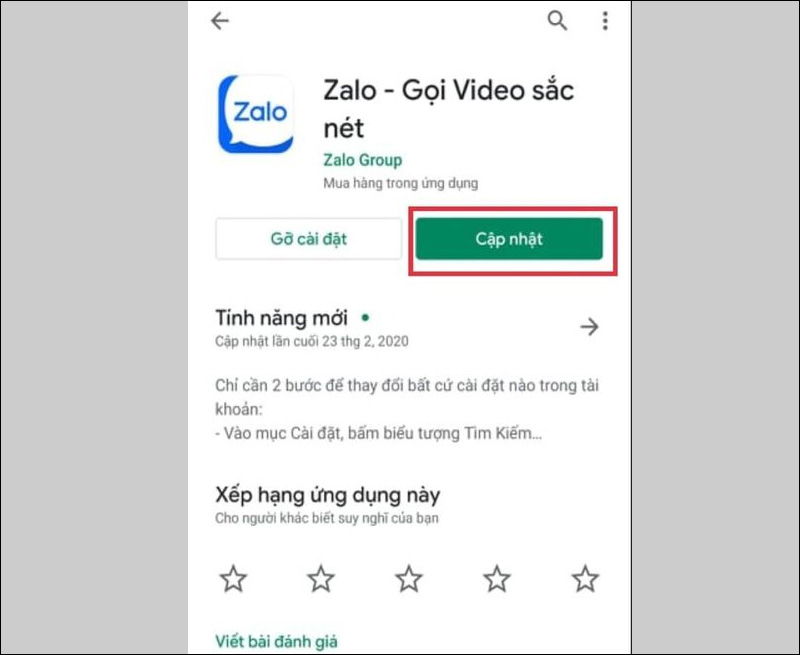
Với Zalo PC, để cập nhật Zalo lên phiên bản mới nhất, bạn cũng vào Cài đặt => Giới thiệu và nhấn vào link zalo.me/pc nhé. Trường hợp update ứng dụng Zalo không khả quan, bạn hãy thử gỡ cài đặt và cài đặt lại ứng dụng.
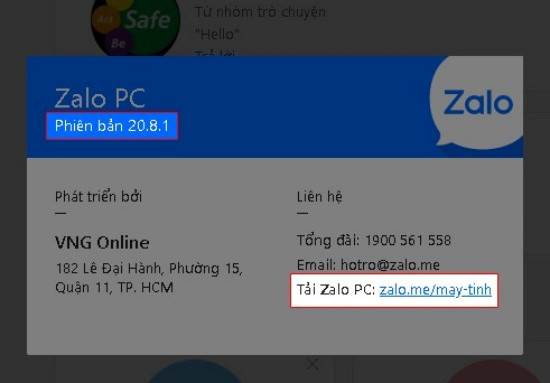
Buộc dừng ứng dụng
Một số trường hợp ứng dụng bị lỗi sẽ gây ra nhiều trục trặc cho người dùng. Khi đó bạn hãy vào Quản lý ứng dụng trên điện thoại và chọn Buộc dừng.
Bước 1: Bạn thoát khỏi ứng dụng Zalo, vào phần cài đặt –> Ứng dụng và thông báo/Quản lý ứng dụng.
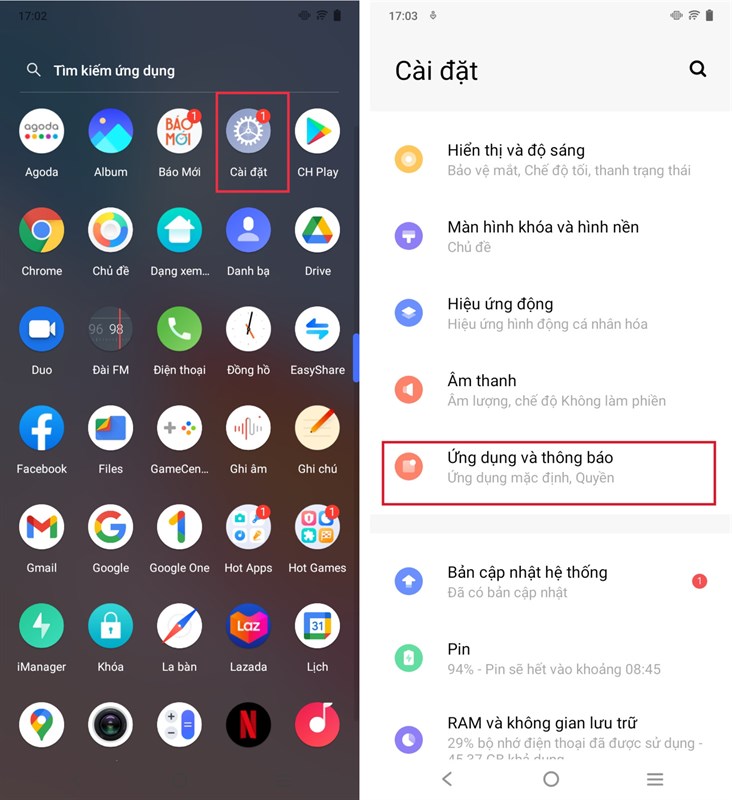
Bước 2: Chọn ứng dụng Zalo –> Chọn buộc dừng.
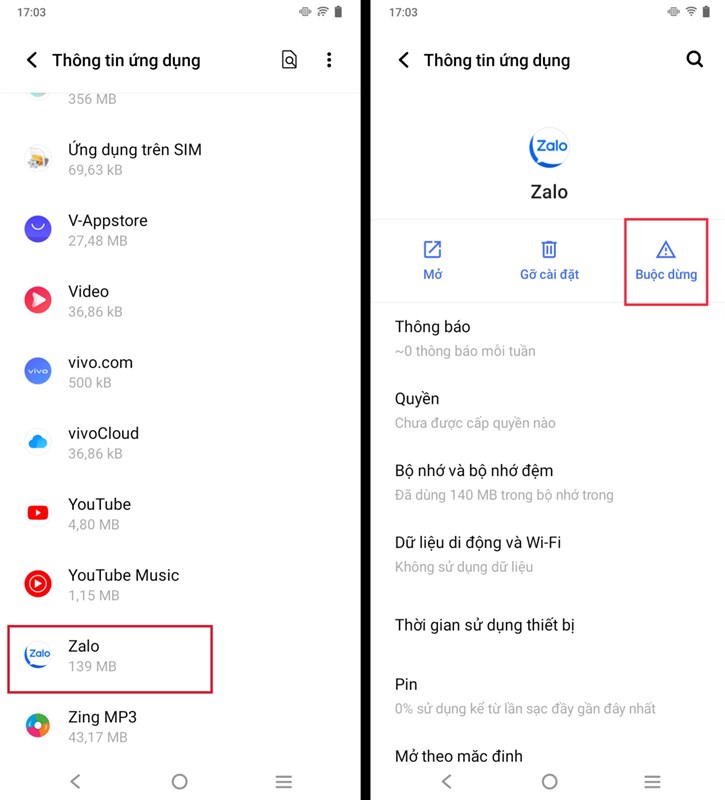
Ngoài ra còn một cách “thần thánh” có thể giúp bạn khắc phục các lỗi Zalo hoặc khi ứng dụng trên điện thoại hoạt động không mượt mà đó là khởi động lại máy. Thủ thuật này bạn có thể áp dụng cho bất kỳ thiết bị di động nào.
Mong rằng những chia sẻ của ATP Software sẽ hữu ích cho bạn. Chúc bạn khắc phục thành công lỗi Zalo gọi bị mất tiếng. Nếu còn bất kỳ thắc mắc nào khác, hãy liên hệ với chuyên trang để được tư vấn hỗ trợ chuyên sâu hơn nhé!
ATPTEAM Content
Tin liên quan
- Nguyên nhân và cách khắc phục 7 lỗi Zalo không đăng nhập được
- Mách bạn 2 cách hẹn giờ gửi tin nhắn trên Zalo vô cùng tiện lợi
































